Matlab 中Figure的创建和设置
Matlab Figure坐标调节及文件保存

Matlab Figure图形保存以及Simulink中Scope窗口坐标标注(label)的设置1、我们使用M a t l a b绘制出数据的各种图形需要保存的时候,不少同学是直接用屏幕截图的办法来做的,但这样出来的图并不清晰,不便于后续应用和处理,并且往往不符合发表论文的要求,很多论文是要求用.eps格式的图片的。
实际上,我们可以有下面两种更好的处理方法:(1)在论文里插入图片在M a t l a b的Figure窗口,点击菜单栏的E d i t,选择Copy Figure,然后转到你的文档界面,把光标放到需要插入图片的位置,然后Ctrl+C,你就可以得到比较清晰的图片了。
需要注意的是,这时候的图片有相当一部分空白区域,你可以用w o r d图片工具栏的‘裁剪’功能把图片空白区域消除掉。
另外,如果需要对图片的大小进行拉伸,最好不要直接用鼠标拖拉,这样容易导致图中的点线分布变形,可以右键点击图片,选择‘设置图片格式’,在‘大小’标签的‘缩放’栏里,设置图片的大小。
(2)直接保存Figure为了便于后续处理和应用,建议大家形成一个良好习惯,即把绘制所得的Figure窗口直接保存为.fig文件,以后你就可以多次打开它,对图像进行修改处理,例如加注标签(label等,也可以打开.fig文件把所显示的图像转存为其它格式的文件,例如.eps、.jpg等。
2、在做Simulink仿真时,使用的S c o p e波形显示模块实际上也是一种Figure窗口,不过Matlab把Scope的菜单栏隐藏起来,只提供了几个有限的参数设置。
如果需要对Scope中的图加上坐标、更改界面背景色等,没有菜单栏就基本上无从下手了。
可以在打开你的mdl文件之后,在Matlab的命令行输入以下指令来恢复显示S c o p e的Figure菜单栏:>> set(0,'ShowHiddenHandles','on');>> set(gcf,'menubar','figure');Scope窗口就如下所示:然后点击菜单栏的Edit,可以选择CopyFigure来保持波形图,也可以选择FigureProperties来调整S c o p e的各种图形属性,包括添加x l a b e l、y l a b e l、title,更改背景颜色,调整波形曲线的线型、粗细等等:P.S.:除了上面说的那两行指令外,在网上还找到一段相似的程序,不过我使用时M a t l a b提示第4行代码出现E r r o r,不知是何原因,也贴在这里大家分析下吧,呵呵。
(完整版)MatlabGUIDE使用说明(MatlabGUI界面)
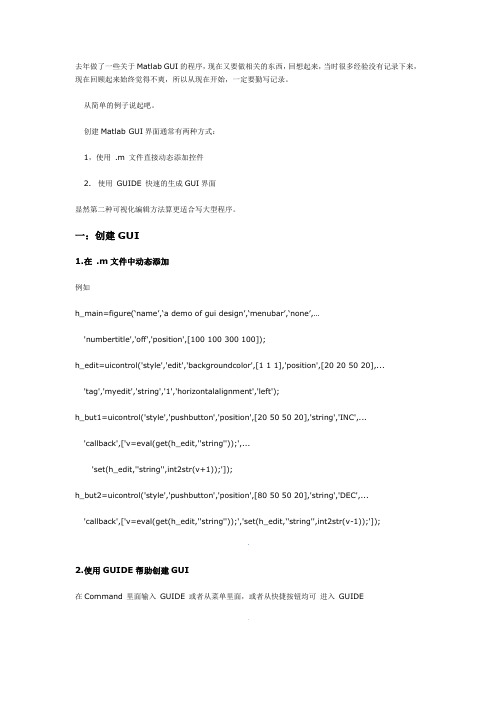
去年做了一些关于Matlab GUI的程序,现在又要做相关的东西,回想起来,当时很多经验没有记录下来,现在回顾起来始终觉得不爽,所以从现在开始,一定要勤写记录。
从简单的例子说起吧。
创建Matlab GUI界面通常有两种方式:1,使用 .m 文件直接动态添加控件2. 使用GUIDE 快速的生成GUI界面显然第二种可视化编辑方法算更适合写大型程序。
一:创建GUI1.在 .m文件中动态添加例如h_main=figure(‘name’,‘a demo of gui design’,‘menubar’,‘none’,…'numbertitle','off','position',[100 100 300 100]);h_edit=uicontrol('style','edit','backgroundcolor',[1 1 1],'position',[20 20 50 20],...'tag','myedit','string','1','horizontalalignment','left');h_but1=uicontrol('style','pushbutton','position',[20 50 50 20],'string','INC',...'callback',['v=eval(get(h_edit,''string''));',...'set(h_edit,''string'',int2str(v+1));']);h_but2=uicontrol('style','pushbutton','position',[80 50 50 20],'string','DEC',...'callback',['v=eval(get(h_edit,''string''));','set(h_edit,''string'',int2str(v-1));']);2.使用GUIDE帮助创建GUI在Command 里面输入GUIDE 或者从菜单里面,或者从快捷按钮均可进入GUIDE新建并且保存后,会生成相应的fig文件和m文件,在Layout编辑视图,可以使用如下工具:Layout Editor:布局编辑器;Alignment Tool:对齐工具;Property Inspector:对象属性观察器;Object Browser:对象浏览器;Menu Editor:菜单编辑器。
matlab中figure(1)的用法
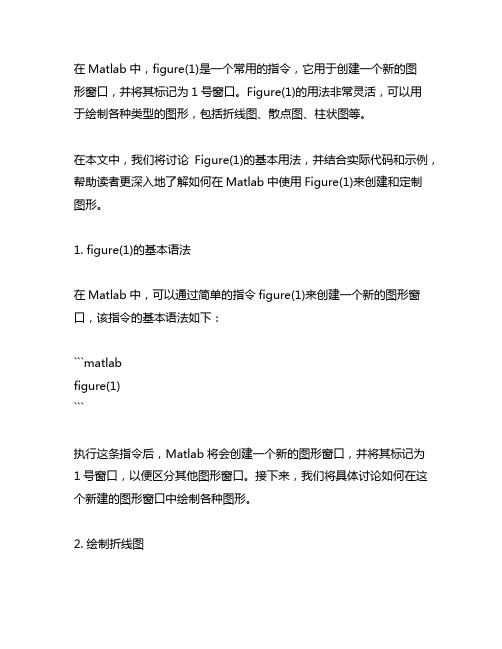
在Matlab中,figure(1)是一个常用的指令,它用于创建一个新的图形窗口,并将其标记为1号窗口。
Figure(1)的用法非常灵活,可以用于绘制各种类型的图形,包括折线图、散点图、柱状图等。
在本文中,我们将讨论Figure(1)的基本用法,并结合实际代码和示例,帮助读者更深入地了解如何在Matlab中使用Figure(1)来创建和定制图形。
1. figure(1)的基本语法在Matlab中,可以通过简单的指令figure(1)来创建一个新的图形窗口,该指令的基本语法如下:```matlabfigure(1)```执行这条指令后,Matlab将会创建一个新的图形窗口,并将其标记为1号窗口,以便区分其他图形窗口。
接下来,我们将具体讨论如何在这个新建的图形窗口中绘制各种图形。
2. 绘制折线图Figure(1)可以用于绘制折线图,下面是一个简单的示例代码:```matlabx = 0:0.1:2*pi;y = sin(x);figure(1)plot(x, y)title('Sine Wave')xlabel('x')ylabel('sin(x)')```执行上述代码后,Figure(1)窗口将会显示一个标有“Sine Wave”的折线图,横轴为x,纵轴为sin(x)。
通过这个示例,读者可以了解如何在Figure(1)窗口中绘制简单的折线图,并添加标题、横纵坐标标签。
3. 绘制散点图除了折线图,Figure(1)还可以用于绘制散点图,下面是一个简单的示例代码:```matlabx = rand(1, 100);y = rand(1, 100);figure(1)scatter(x, y)title('Scatter Plot')xlabel('x')ylabel('y')```执行上述代码后,Figure(1)窗口将会显示一个标有“Scatter Plot”的散点图,横轴为x,纵轴为y。
matlab基本命令

matlab基本命令
1. clear:清除工作空间中的变量
2. clc:清除命令窗口中的所有输出
3. close:关闭图形窗口
4. format:设置命令窗口输出格式
5. save:保存变量到文件
6. load:从文件中加载变量
7. help:查看函数的帮助文档
8. who:列出工作空间中的变量
9. whos:列出工作空间中所有变量的详细信息
10. input:从命令窗口输入变量值
11. disp:显示字符串或变量值
12. fprintf:格式化输出文本
13. plot:绘制二维图形
14. subplot:在同一个图形窗口中绘制多个子图
15. figure:创建一个新的图形窗口
16. axis:设置坐标轴范围和刻度
17. xlabel、ylabel:设置坐标轴标签
18. title:设置图形标题
19. legend:添加图例
20. hold:设置图形是否保持当前状态,以便在之后添加新数据
21. grid:显示坐标轴网格线
22. loglog、semilogx、semilogy:设置坐标轴对数刻度
23. size:返回数组的大小
24. length:返回数组的长度
25. max:返回数组中的最大值
26. min:返回数组中的最小值
27. sum:返回数组中所有元素的和
28. mean:返回数组中所有元素的平均值
29. diff:返回数组元素之间的差分
30. sort:返回数组排序后的结果。
【转载】Matlab中Figure属性的设定

【转载】Matlab中Figure属性的设定GUI常用函数:(1) 利用结构和细胞数组指定一个群组的属性对于一次设置多个对象的属性非常有效,因为该数组可以在任何对象中调用。
下例定义了一个名为active的结构数组,设置特定figure窗口下的unicontrol对象的Backgroundcolor、enable和Foregroundcolor等属性。
例:active.backgroundcolor=[1 0 0];active.enable = 'on';active.foregroundcolor = [0 1 0];handle = uicontrol(gcf,'style','text','position',[50 50 200 30],'string','以结构数组来设置对象的属性范例');set(handle,active);(2) 也可如下设置多个对象的属性值:set([gcf,gca],'color','r')(3) 补充:gcbf:获得当前正在执行Callback程序的图形对象的父对象句柄值。
gcbo:获得当前正在执行Callback程序的图形对象句柄值。
(4) copyobj:将指定对象由其父对象中复制到另一个父对象中,如copyobj(text_handle,axes_handle)将句柄值为text_handl的Text对象到句柄值为axes_handle的坐标轴中。
(5) 程序编写GUI步骤:第一步:建立figure对象以作为整个GUI的基础窗口,并设置该窗口的相关属性。
若后续需要建立uimenu,则必须更改窗口的Menubar属性为menubar或figure。
第二步,决定建立需要的axes或uicontrol、uimenu、uicontextmenu对象,并设置相关属性及Callback。
matlab生成多张figure以及自动保存

MATLAB生成多张figure以及自动保存最近开始做毕业论文了。
在整理以前做过的诸多论文实验的时候,发现以前用MATLAB写出来的代码是在太混乱了。
算法程序,数据生成,以及图片绘画的.m文件都放在一个目录下。
不要说拿给别人看,就连我自己时间久了都搞不清楚哪种图片是哪个MATLAB程序生成的。
MATLAB没有Visual C++, Java那正规软件开发环境的工程概念,所以人工管理比较麻烦。
一般外人拿到一个论文的实验程序,最简单的,就是拿到一个入口程序,能够自动跑所有的实验程序,并且生成所有的实验图片。
这样,他就至少可以从这个入口程序一步一步跟踪进去,搞明白这一堆.m是什么东西。
那么有个关键问题,如何在一个程序里面生成多个figure呢?查了一下网上,有通过subplot方法实现的。
不过这个方法似乎不太好,因为它其实是将多个figure嵌到一个figure 里面,那么最终还是得一个个分开才能贴到论文里面。
下面是我论文里面的一个例子:function figure_wages()h=figure(1);figure_SLICE();saveas(h,'figure_wages_SLICE.fig');h=figure(2);figure_CARE();saveas(h,'figure_wages_CARE.fig');end这里我用过两个算法在同一块数据上进行训练,最后结果就生成下图两个figure了。
并且调用saveas函数可以实现自动把这两个figure保存到磁盘的.fig文件。
这里的h=figure(1)目的就是制定当前的默认显示的Figure的ID号,并且返回给句柄h。
PS:这里使用的数据都是真实的个人收入数据,其中另外2个维度分别是学历和工作经历。
大家看得出来,这些是在一个平面上的吗?分享到:4楼dragonworrior 2011-04-07 10:05发表[回复]3楼andysun001 2010-03-10 13:56发表[回复]2楼baltam 2009-11-12 21:58发表[回复]其实,如果你是想产生图片,并插入到论文中。
matlab 克里金插值法 例子 -回复

matlab 克里金插值法例子-回复克里金插值法是地质学、地理学、气象学等领域中常用的一种插值方法。
它通过已知点的观测值,推断未知点的值,从而完成一个连续的表面。
在Matlab中,可以使用克里金插值法进行数据插值分析,并生成相应的插值图。
首先,我们需要准备一组已知点的观测值,这些观测点通常包含了空间位置和对应的观测值。
为了方便演示,我们以某个区域的地下水位观测数据为例。
假设我们有10个已知观测点,每个观测点包含了经度、纬度和对应的地下水位值。
我们可以将这些数据保存在一个10行3列的矩阵obs_data 中,其中每一行表示一个观测点的空间位置和对应的水位值。
我们可以使用以下代码创建这个矩阵:matlabobs_data = [经度1, 纬度1, 水位值1;经度2, 纬度2, 水位值2;...经度10, 纬度10, 水位值10];接下来,我们可以使用克里金插值法对这组观测数据进行插值分析。
Matlab提供了kriging函数来进行克里金插值计算,我们可以使用以下代码计算插值结果:matlab[x, y] = meshgrid(经度范围, 纬度范围); 创建插值网格z = griddata(obs_data(:,1), obs_data(:,2), obs_data(:,3), x, y, 'v4');利用观测数据进行插值上述代码中,我们首先使用meshgrid函数创建了一个指定范围的网格,这个网格的经度和纬度范围由我们自定义。
然后,利用griddata函数根据观测数据进行插值,其中obs_data(:,1)表示观测数据的经度,obs_data(:,2)表示观测数据的纬度,obs_data(:,3)表示观测数据的水位值。
最后,将插值结果保存在变量z中。
完成插值计算后,我们可以使用pcolor或contourf函数生成插值图。
pcolor函数可以创建一个用颜色表示数值的矩形网格图,而contourf函数可以创建一个等高线填充图。
MATLAB画函数图像

MATLAB画函数图像CWW的博客 2019-04-19 15:56:34 43732 收藏 95展开MATLAB绘制图时设置坐标轴的一些常用函数命令Justin_YWX 2019-08-13 17:53:06 1048 收藏 1展开利用MATLAB作图时,一些常用的函数命令:、figure()----创建新图窗;subplot(121)-----创建子图,12表示创建的子图为1行2列排列,1表示其中第一幅子图;xlim,ylim----横纵坐标的范围;xlabel,ylabel-----横纵坐标的名称;xticks,yticks-----横纵坐标刻度;xticklabels,yticklabels-----横纵坐标刻度名;title ---- 有子图时,为子图标题;无子图时,为总标题;suptitle ------ 有子图时,设置总标题。
1 画图基础(1)一元一次函数1.x=0:0.1:1;2.y=x;3.plot(x,y); %图像见下图1图1图2(2)一元多次函数1. x=0:0.1:1;2.y=x.^2;3.plot(x,y); % 图像见图22 分段函数图像1.x=0:0.1:2;2.y=x.*(x>=0&x<=1)+(-(x-1).^2+1).*(x>1&x<=2);3.plot(x,y); %图像见图34.%组合函数y=y1.*(x定义域)+y2.*(x定义域)图3图43 其他小技巧(1)多条曲线画在同一个图像里tip:使用hold on 函数1.t=[0:0.01:1];2.q1=120-180*t.^2+120*t.^3;3.q2=120-600*t.^3+900*t.^4-360*t.^5;4.plot(t,q1);hold on;5.plot(t,q2);6.%图形见图4(2)改变图像中线的颜色和线条形式(针对plot函数)1.t=[0:0.01:1];2.q1=120-180*t.^2+120*t.^3;3.q2=120-600*t.^3+900*t.^4-360*t.^5;4.plot(t,q1,'r');hold on;5.plot(t,q2,'b');6.%见图5图5通过在plot()函数括号里面增加特性来改变图线,常见的颜色和类型如图6图6(3)增加图例tip:利用l egend 函数1.t=[0:0.01:1];2.q1=120-180*t.^2+120*t.^3;3.q2=120-600*t.^3+900*t.^4-360*t.^5;4.plot(t,q1,'r'); hold on;5.plot(t,q2,'b');6.legend('a)函数图像','b)函数图像') %要按函数的顺序来添加7.%见图7。
figure matlab用法 -回复

figure matlab用法-回复Figure在Matlab中是一个非常重要的函数,用于创建和操作图形对象。
Figure函数允许用户将绘图窗口分成不同的图形区域,以方便同时显示多个图形并进行比较或分析。
在本文中,我们将深入探讨Figure函数的用法,并逐步回答几个与之相关的问题。
一、Figure函数的基本用法首先,让我们来了解一下Figure函数的基本用法。
在Matlab命令窗口中输入“figure”(不带参数)即可创建一个新的绘图窗口。
例如:figure这将打开一个空白的绘图窗口,供我们绘制图形或显示已有的图像。
二、创建具有子图的Figure对象接下来,让我们尝试创建一个具有子图的Figure对象。
在Matlab中,使用subplot函数可以将绘图窗口划分为不同的子图区域,每个子图区域可以显示一个独立的图形。
以下是一个示例:figuresubplot(2, 1, 1)plot(x, y1)subplot(2, 1, 2)plot(x, y2)在上述示例中,我们首先调用figure函数创建一个新的绘图窗口,然后使用subplot函数将该窗口划分为两个子图区域,其中subplot(2, 1, 1)表示第一个子图区域,subplot(2, 1, 2)表示第二个子图区域。
最后,我们使用plot函数在每个子图区域中绘制相应的图形。
三、Figure对象与图形属性操作Matlab的Figure对象不仅可以用于创建子图,还可以用于操作图形对象的属性。
例如,我们可以设置标题、坐标轴标签、图例等属性,以美化图形并增加可读性。
以下是一个示例:figureplot(x, y)title('示例图形')xlabel('X轴')ylabel('Y轴')legend('数据')在上述示例中,我们首先使用figure函数创建一个新的绘图窗口,然后使用plot函数绘制图形。
matlab figure 用法

MATLAB Figure 用法1.引言M A TL AB是一种强大且广泛应用的数值计算软件,它提供了丰富的绘图功能。
其中,`f ig ur e`函数是用于创建图形窗口的关键函数。
这篇文档将介绍`fi gu re`函数的用法及相关技巧,帮助读者更好地进行数据可视化。
2.创建图形窗口要创建一个图形窗口,可以使用`fi gu re`函数。
以下是一些常见的用法:-创建一个默认大小的图形窗口:`f ig ur e`-创建一个指定大小的图形窗口:`f ig ur e('P os it ion',[le ft,b ot to m,w i dt h,he ig ht])`-创建一个具有特定名称的图形窗口:`f i gu re('Na me','窗口名称')`3.图形窗口的操作3.1关闭图形窗口要关闭一个图形窗口,可以使用`cl os e`函数。
以下是一些常用的示例:-关闭当前活动的图形窗口:`c lo se`-关闭指定窗口句柄的图形窗口:`c lo se(wi nd ow_h an dl e)`3.2切换图形窗口在M AT LA B中,可以通过`f ig ur e`函数的不同用法来切换图形窗口。
以下是一些示例:-切换到指定窗口句柄对应的图形窗口:`f ig ur e(wi nd ow_ha n dl e)`-切换到最近创建的图形窗口:`fi gu re('la st')`-切换到下一个图形窗口:`fi gu re('ne x t')`3.3最大化和最小化图形窗口要最大化或最小化一个图形窗口,可以使用`se t`函数来更改窗口的属性。
以下是一些示例:-最大化当前窗口:`s et(g cf,'Wi nd owS t at e','ma xi mi zed')`-最小化指定窗口句柄对应的窗口:`s et(w in do w_ha ndl e,'Wi nd ow St at e','mi ni mi ze d')`4.图形窗口的属性设置4.1背景颜色可以使用`s et`函数来设置图形窗口的背景颜色。
Matlab基础及其应用 第9章 图形对象

9.2 图形窗口对象与坐标轴对象
MATLAB基础与应用教程
9.2.1 图形窗口对象
2.图形窗口的属性 (1)Name属性。属性值是一个字符串,用于指定图形窗口的标题。 (2)Number属性。图形窗口的序号。 (3)NumberTitle属性。 (4)MenuBar属性。用于控制图形窗口是否具有菜单栏。 (5)ToolBar属性。用于控制图形窗口是否具有工具栏。 (6)Pointer属性。用于指定光标指针样式。 (7)SizeChangedFcn和ResizeFcn属性。用于指定当窗口大小发 生改变和窗口大小重新定义时调用的函数或命令。 图形窗口对象的默认度量单位(Units)为'pixels',即像素。
9.1 图形对象及其句柄
MATLAB基础与应用教程
9.1.3 图形对象属性
2.属性的操作 (2)获取图形对象属性 V = 其中,H是图形对象的句柄,Name是属性名。 例如,获得前述曲线h1的颜色属性值
>> hcolor=h1.Color
hcolor =
1
0
0
%或hcolor=get(h1,'Color')
9.1 图形对象及其句柄
MATLAB基础与应用教程
9.1.2 图形对象句柄
以前的MATLAB 版本中,图形句柄(Handle)是一个实数,从R20 14b起,图形句柄成为了对象句柄。一个句柄对应着一个图形对 象,可以用对象句柄设置和查询对象属性。 1.特定图形对象的识别
图形对象的Parent属性获取包容此图形对象的容器,Children属 性获取此对象所容纳的图形对象。
9.2 图形窗口对象与坐标轴对象
MATLAB基础与应用教程
(整理)matlab画图中线型及颜色设置.

matlab画图中线型及颜色设置MATLAB受到控制界广泛接受的一个重要原因是因为它提供了方便的绘图功能.本章主要介绍2维图形对象的生成函数及图形控制函数的使用方法,还将简单地介绍一些图形的修饰与标注函数及操作和控制MATLAB各种图形对象的方法.第一节图形窗口与坐标系一.图形窗口1.MATLAB在图形窗口中绘制或输出图形,因此图形窗口就像一张绘图纸.2. 在MATLAB下,每一个图形窗口有唯一的一个序号h,称为该图形窗口的句柄.MATLAB通过管理图形窗口的句柄来管理图形窗口;3.当前窗口句柄可以由MATLAB函数gcf获得;4.在任何时刻,只有唯一的一个窗口是当前的图形窗口(活跃窗口);figure(h)----将句柄为h的窗口设置为当前窗口;5.打开图形窗口的方法有三种:1)调用绘图函数时自动打开;2)用File---New---Figure新建;3)figure命令打开,close命令关闭.在运行绘图程序前若已打开图形窗口,则绘图函数不再打开,而直接利用已打开的图形窗口;若运行程序前已存在多个图形窗口,并且没有指定哪个窗口为当前窗口时,则以最后使用过的窗口为当前窗口输出图形.6.窗口中的图形打印:用图形窗口的File菜单中的Print项.7.可以在图形窗口中设置图形对象的参数.具体方法是在图形窗口的Edit菜单中选择Properties项,打开图形对象的参数设置窗口,可以设置对象的属性.二.坐标系1.一个图形必须有其定位系统,即坐标系;2.在一个图形窗口中可以有多个坐标系,但只有一个当前的坐标系;3.每个坐标系都有唯一的标识符,即句柄值;4.当前坐标系句柄可以由MATLAB函数gca获得;5.使某个句柄标识的坐标系成为当前坐标系,可用如下函数:axes(h) h为指定坐标系句柄值.6.一些有关坐标轴的函数:1)定义坐标范围:一般MATLAB自动定义坐标范围,如用户认为设定的不合适,可用:axis([Xmin, Xmax, Ymin, Ymax]) 来重新设定;292) 坐标轴控制:MATLAB的缺省方式是在绘图时,将所在的坐标系也画出来,为隐去坐标系,可用axis off;axis on则显示坐标轴(缺省值).3)通常MATLAB的坐标系是长方形,长宽比例大约是4:3,为了得到一个正方形的坐标系可用:axis square4)坐标系横纵轴的比例是自动设置的,比例可能不一样,要得到相同比例的坐标系,可用:axis equal第二节二维图形的绘制一. plot函数plot 函数是最基本的绘图函数,其基本的调用格式为:1.plot(y)------绘制向量y对应于其元素序数的二维曲线图, 如果y为复数向量, 则绘制虚部对于实部的二维曲线图.例:绘制单矢量曲线图.y=[0 0.6 2.3 5 8.3 11.7 15 17.7 19.4 20];plot(y)由于y矢量有10个元素,x坐标自动定义为[1 2 3 4 5 6 7 8 9 10].图形为: 1234567891024681012141618202.plot(x,y)------ 绘制由x,y所确定的曲线.1)x,y是两组向量,且它们的长度相等,则plot(x,y)可以直观地绘出以x为横坐标,y为纵坐标的图形.如:画正弦曲线:t=0:0.1:2*pi;y=sin(t);plot(t,y)2)当plot(x,y)中,x是向量,y是矩阵时,则绘制y矩阵中各行或列对应于30向量x的曲线.如果y阵中行的长度与x向量的长度相同,则以y的行数据作为一组绘图数据;如果y阵中列的长度与x向量的长度相同,则以y的列数据作为一组绘图数据;如果y阵中行, 列均与x向量的长度相同,则以y的每列数据作为一组绘图数据.例:下面的程序可同时绘出三条曲线.MATLAB在绘制多条曲线时,会按照一定的规律自动变化每条曲线的的颜色.x=0:pi/50:2*pi;y(1,:)=sin(x);y(2,:)=0.6*sin(x);y(2,:)=0.3*sin(x);plot(x,y)或者还可以这样用:x=0:pi/50:2*pi;y=[ sin(x); 0.6*sin(x); 0.3*sin(x)];plot(x,y)01234567-1-0.8-0.6-0.4-0.20.20.40.60.813) 如果x,y是同样大小的矩阵,则plot(x,y)绘出y中各列相应于x中各列的图形.例:x(1,:)=0:pi/50:2*pi;x(2,:)=pi/4:pi/50:2*pi+pi/4;x(3,:)=pi/2:pi/50:2*pi+pi/2;y(1,:)=sin(x(1,:));y(2,:)=0.6*sin(x(2,:));y(3,:)=0.3*sin(x(3,:));plot(x,y)x=x';y=y';figure31plot(x,y)在这个例子中,x------ 3x101,y------3x101,所以第一个plot按列画出101条曲线,每条3个点;而x'------101x3,y'------ 101x3,所以第二个plot按列画出3条曲线,每条101个点.012345678-1-0.8-0.6-0.4-0.20.20.40.60.81012345678-1-0.8-0.6-0.4-0.20.20.40.60.813. 多组变量绘图:plot(x1, y1, 选项1, x2, y2, 选项2, ……)上面的plot格式中,选项是指为了区分多条画出曲线的颜色,线型及标记点而设定的曲线的属性.MATLAB在多组变量绘图时,可将曲线以不同的颜色,不同的线型及标记点表示出来.这些选项如下表所示:各种颜色属性选项选项意义选项意义'r' 红色'm' 粉红'g' 绿色'c' 青色32'b' 兰色'w' 白色'y' 黄色'k' 黑色各种线型属性选项选项意义选项意义'-' 实线'--' 虚线':' 点线'-.' 点划线各种标记点属性选项选项意义选项意义'.' 用点号绘制各数据点'^' 用上三角绘制各数据点'+' 用'+'号绘制各数据点'v' 用下三角绘制各数据点'*' 用'*'号绘制各数据点'>' 用右三角绘制各数据点' .' 用'.'号绘制各数据点'<' 用左三角绘制各数据点's'或squar 用正方形绘制各数据点'p' 用五角星绘制各数据点'd'或diamond用菱形绘制各数据点'h' 用六角星绘制各数据点这些选项可以连在一起用,如:'-.g'表示绘制绿色的点划线,'g+'表示用绿色的'+'号绘制曲线.注意:1)表示属性的符号必须放在同一个字符串中;2)可同时指定2~3个属性;3) 与先后顺序无关;4)指定的属性中,同一种属性不能有两个以上.例:t=0:0.1:2*pi;y1=sin(t);y2=cos(t);y3=sin(t).*cos(t);plot(t,y1, '-r',t,y2, ':g',t,y3, '*b')该程序还可以按下面的方式写:t=0:0.1:2*pi;y1=sin(t);y2=cos(t);y3=sin(t).*cos(t);plot(t,y1, '-r')hold onplot(t,y2, ':g')plot(t,y3, '*b')hold off注:在MATLAB中,如画图前已有打开的图形窗口,则再画图系统将自动擦掉坐标系中已有的图形对象,但设置了hold on后,可以保持坐标系中已绘出的图形.3301234567-1-0.8-0.6-0.4-0.20.20.40.60.81图(a)还可以进一步设置包括线的宽度(LineWidth),标记点的边缘颜色(MarkerEdgeColor),填充颜色(MarkerFaceColor)及标记点的大小(MarkerSize) 等其它绘图属性.例:设置绘图线的线型,颜色,宽度,标记点的颜色及大小.t=0:pi/20:pi;y=sin(4*t).*sin(t)/2;plot(t,y,'-bs','LineWidth',2,... %设置线的宽度为2'MarkerEdgeColor','k',... %设置标记点边缘颜色为黑色'MarkerFaceColor','y',... %设置标记点填充颜色为黄色'MarkerSize',10) %设置标记点的尺寸为10绘出图形如下:00.511.522.533.5-0.5-0.4-0.3-0.2-0.10.10.20.30.40.5344. 双Y轴绘图:plotyy()函数.其调用格式为:plotyy(x1,y1,x2,y2)------ 绘制由x1,y1和x2,y2确定的两组曲线,其中x1,y1的坐标轴在图形窗口的左侧,x2,y2的坐标轴在图形窗口的右侧.Plotyy(x1,y1,x2,y2, 'function1','function2')------功能同上,function是指那些绘图函数如:plot,semilogx,loglog 等.例如:在一个图形窗口中绘制双Y轴曲线.x=0:0.3:12;y=exp(-0.3*x).*sin(x)+0.5;plotyy(x,y,x,y,'plot','stem')图形如下:0246810120.511.50246810120.511.5stem: 绘制stem形式的曲线(上端带圈的竖线).绘图结果:两条图线自动用不同的颜色区分,两个坐标的颜色与图线的颜色相对应,左边的Y轴坐标对应的是plot形式的曲线,右边的Y坐标对应的是stem形式的曲线.二.对数坐标图绘制函数:在对数坐标图的绘制中,有三种绘图函数:semilogx,semilogy和loglog函数.1)semilogx( )------绘制以X轴为对数坐标轴的对数坐标图.其调用格式为:semilogx(x,y,'属性选项')其中属性选项同plot函数.该函数只对横坐标进行对数变换,纵坐标仍为线性坐标.2)semilogy( )------绘制以Y轴为对数坐标轴的对数坐标图.其调用格式为:semilogy(x,y,'属性选项')该函数只对纵坐标进行对数变换,横坐标仍为线性坐标.353)loglog( )------ 绘制X,Y轴均为对数坐标轴的图形.其调用格式为:loglog(x,y,'属性选项')该函数分别对横,纵坐标都进行对数变换.例:x=0:0.1:6*pi;y=cos(x/3)+1/9;subplot(221), semilogx(x,y);subplot(222), semilogy(x,y);subplot(223), loglog(x,y);4)MATLAB还提供了一个实用的函数:logspace( )函数, 可按对数等间距地分布来产生一个向量,其调用格式为:x=logspace(x1,x2,n)这里,x1 表示向量的起点;x2表示向量的终点;n表示需要产生向量点的个数(一般可以不给出,采用默认值50).在控制系统分析中一般采用这种方法来构成频率向量w.关于它的应用后面还要讲到.三.极坐标图的绘制函数:绘极坐标图可用polar( )函数.其调用格式如下:polar(theta, rho,'属性选项')------theta:角度向量,rho:幅值向量,属性内容与plot函数基本一致.例如:极坐标模型为:3145/)/)cos((+ =θρ, ],[πθ80∈则绘出极坐标图的程序为:theta=0:0.1:8*pi;p=cos((5*theta)/4)+1/3;polar(theta,p)0.511.53021060240902701203001503301800四. 绘制多个子图:subplot( )函数MATLAB允许在一个图形窗口上绘制多个子图(如对于多变量系统的输出),允许将窗口分成nxm个部分.分割图形窗口用subplot函数来实现,其调用格式为:subplot(n,m,k) 或subplot(nmk)------n,m分别表示将窗口分割的行数和列数, 36k表示要画图部分的代号,表示第几个图形,nmk三个数可以连写,中间不用符号分开.例如:将窗口划分成2x2=4个部分,可以这样写:subplot(2,2,1),plot(……)subplot(2,2,2),……subplot(2,2,3),……subplot(2,2,4),……221 222223 224注:subplot函数没有画图功能,只是将窗口分割.第三节图形的修饰与标注MATLAB提供了一些特殊的函数修饰画出的图形,这些函数如下:1) 坐标轴的标题:title函数其调用格式为:title('字符串')------字符串可以写中文如:title('My own plot')2)坐标轴的说明:xlabel和ylabel函数格式:xlabel('字符串')ylabel(' 字符串')如:xlabel('This is my X axis')ylabel('My Y axis')3)图形说明文字:text和gtext函数A.text函数:按指定位置在坐标系中写出说明文字.格式为:text(x1, y1, '字符串', '选项')x1,y1为指定点的坐标;'字符串'为要标注的文字;'选项'决定x1,y1的坐标单位,如没有选项,则x1,y1的坐标单位和图中一致;如选项为'sc',则x1,y1表示规范化窗口的相对坐标,其范围为0到1.(1,1)规范化窗口(0,0)37如:text(1,2, '正弦曲线')B.gtext函数:按照鼠标点按位置写出说明文字.格式为:gtext('字符串')当调用这个函数时,在图形窗口中出现一个随鼠标移动的大十字交叉线, 移动鼠标将十字线的交叉点移动到适当的位置,点击鼠标左键,gtext参数中的字符串就标注在该位置上.4) 给图形加网格:grid函数在调用时直接写grid即可.上面的函数的应用实例:例: 在图形中加注坐标轴标识和标题及在图形中的任意位置加入文本.t=0:pi/100:2*pi;y=sin(t);plot(t,y),grid,axis([0 2*pi -1 1])xlabel('0 leq itt rm leq pi','FontSize',16)ylabel('sin(t)','FontSize',20)title('正弦函数图形','FontName',' 隶书' ,'FontSize',20)text(pi,sin(pi),'leftarrowsin(t)=0','FontSize',16)text(3*pi/4,sin(3*pi/4),'leftarrowsin(t)=0.707', 'FontSize',16)text(5*pi/4,sin(5*pi/4),' sin(t)=-0.707rightarrow',...'FontSize',16,'HorizontalAlignment','right')画出的图形为:0246-1-0.50.510 ≤ t ≤ πsin(t)正弦函数图形←sin(t)=0←sin(t)=0.707sin(t)=-0.707→5) 在图形中添加图例框:legend函数其调用格式为:A.legend('字符串1', '字符串2', ……)------以字符串1,字符串2…… 作38为图形标注的图例.B.legend('字符串1', '字符串2', ……, pos)------pos指定图例框显示的位置. 图例框被预定了6个显示位置:0------ 取最佳位置;1------右上角(缺省值);2------左上角;3------左下角;4------右下角;-1------图的右侧.例:在图形中添加图例.x=0:pi/10:2*pi;y1=sin(x);y2=0.6*sin(x);y3=0.3*sin(x);plot(x,y1,x,y2,'-o',x,y3,'-*')legend('曲线1','曲线2','曲线3')绘出图形如下:02468-1-0.50.51曲线1曲线2曲线36)用鼠标点选屏幕上的点:ginput函数格式为: [x, y, button]=ginput(n)其中:n为所选择点的个数;x,y均为向量,x为所选n个点的横坐标;y为所选n个点的纵坐标.button为n维向量,是所选n个点所对应的鼠标键的标号:1------左键;2------中键;3------ 右键.可用不同的鼠标键来选点,以区别所选的点.此语句可以放在绘图语句之后,它可在绘出的图形上操作,选择你所感兴趣的点,如峰值点,达到稳态值的点等,给出点的坐标,可求出系统的性能指标.39第四节MATLAB下图形对象的修改MATLAB图形对象是指图形系统中最基本,最底层的单元,这些对象包括: 屏幕(Root),图形窗口(Figures), 坐标轴(Axes),控件(Uicontrol),菜单(Uimenu), 线(Lines),块(Patches),面(Surface),图像(Images),文本(Text)等等.根据各对象的相互关系,可以构成如下所示的树状层次:RootFiguresAxes Uicontrol Uimenu Uicontextmenu (对象菜单)Images Line Patch Surface Text对各种图形对象进行修改和控制,要使用MATLAB的图形对象句柄(Handle).在MATLAB中, 每个图形对象创立时,就被赋予了唯一的标识,这个标识就是该对象的句柄.句柄的值可以是一个数,也可以是一个矢量.如每个计算机的根对象只有一个,它的句柄总是0,图形窗口的句柄总是正整数,它标识了图形窗口的序号等.利用句柄可以操纵一个已经存在的图形对象的属性,特别是对指定图形对象句柄的操作不会影响同时存在的其它图形对象,这一点是非常重要的.一.对图形对象的修改可以用下面函数:1)set函数:用于设置句柄所指的图形对象的属性.Set函数的格式为:set(句柄, 属性名1, 属性值1, 属性名2, 属性值2, ……)例:h=plot(x,y)set(h, 'Color', [1,0,0])------将句柄所指曲线的颜色设为红色.2)get函数:获取指定句柄的图形对象指定属性的当前值.格式为:get(句柄, '属性名')如: get(gca, 'Xcolor')------获得X轴的当前颜色属性值.执行后可返回X轴的当前颜色属性值[0,0,0](黑色).3)如果没有设置句柄,则可以使用下列函数获得:gcf:获得当前图形窗口的句柄;gca:获得当前坐标轴对象的句柄;gco:获得当前对象的句柄.如:A.要对图形窗口的底色进行修改,可用:set(gcf, 'Color', [1,1,1])------将图形窗口底色设为白色B.要把当前X轴的颜色改为绿色,可用:set(gca, 'Xcolor', [0,1,0])40C.还可对坐标轴的显示刻度进行定义:t=-pi:pi/20:pi;y=sin(t);plot(t,y)set(gca,'xtick',[-pi:pi/2:pi],'xticklabel',['-pi','-pi/2','0','pi/2','pi'])-pi-pi/20pi/2pi-1-0.50.51本例中用'xtick'属性设置x轴刻度的位置(从-pi~pi,间隔pi/2,共设置5个点),用'xticklabel'来指定刻度的值,由于通常习惯于用角度度量三角函数, 因此重新设置['-pi','-pi/2','0','pi/2','pi']5个刻度值.二.一些常用的属性如下:1)Box属性:决定图形坐标轴是否为方框形式,选项为'on'(有方框),'off'(无方框);2)'ColorOrder'属性:设置多条曲线的颜色顺序,默认值为:[1 1 0;1 0 1;0 1 1;1 0 0;0 1 0;0 0 1]黄色粉色天蓝红色绿色兰色颜色向量还有:[1 1 1]------白色;[0 0 0]------黑色.3)坐标轴方向属性:'Xdir','Ydir','Zdir',其选项为:'normal'------正常'reverse'------反向4) 坐标轴颜色和线型属性:'Xcolor','Ycolor','Zcolor'------ 轴颜色,值为颜色向量'LineWidth'------ 轴的线宽,值为数字'Xgrid','Ygrid','Zgrid'------坐标轴上是否加网格,值为'on'和'off'.5)坐标轴的标尺属性:'Xtick','Ytick','Ztick'------ 标度的位置,值为向量'Xticklabel','Yticklabel','Zticklabel'------ 轴上标度的符号,它的值为与标度位置向量同样大小(向量个数相同)的向量.5)字体设置属性:'FontAngle'------ 设置字体角度,选项为:41'normal'------ 正常;'italic'------ 斜体;'oblique'------ 倾斜;'FontName'------ 字体名称;'FontSize'------ 字号大小'FontWeight'------ 字体的轻重,选项为:'light','normal','bold'。
matlab 坐标轴的粗细 -回复
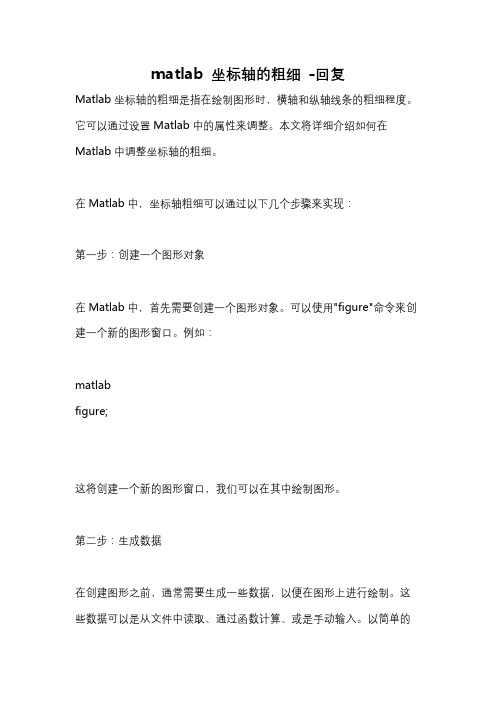
matlab 坐标轴的粗细-回复Matlab坐标轴的粗细是指在绘制图形时,横轴和纵轴线条的粗细程度。
它可以通过设置Matlab中的属性来调整。
本文将详细介绍如何在Matlab中调整坐标轴的粗细。
在Matlab中,坐标轴粗细可以通过以下几个步骤来实现:第一步:创建一个图形对象在Matlab中,首先需要创建一个图形对象。
可以使用"figure"命令来创建一个新的图形窗口。
例如:matlabfigure;这将创建一个新的图形窗口,我们可以在其中绘制图形。
第二步:生成数据在创建图形之前,通常需要生成一些数据,以便在图形上进行绘制。
这些数据可以是从文件中读取、通过函数计算、或是手动输入。
以简单的二维数据为例,我们通过"linspace"函数生成一个范围在0到2π之间的角度,并将其作为横轴数据。
然后使用"sin"函数计算相应的纵轴数据。
代码如下:matlabx = linspace(0, 2*pi, 100);y = sin(x);第三步:绘制图形在生成数据之后,我们可以使用plot函数来绘制图形。
plot函数可以将横轴和纵轴数据作为输入参数,并根据这些数据绘制出相应的图形。
代码如下:matlabplot(x, y);这将绘制出一个包含正弦波形的图形。
第四步:调整坐标轴粗细要调整坐标轴的粗细,我们可以使用Matlab中的"set"函数来设置相应的属性。
具体来说,我们可以设置图形对象的横轴和纵轴属性,以控制坐标轴的粗细。
代码如下:matlabset(gca, 'LineWidth', 2); 设置坐标轴的粗细为2这将使得图形的坐标轴线条变得更粗。
完整的代码如下所示:matlabfigure;x = linspace(0, 2*pi, 100);y = sin(x);plot(x, y);set(gca, 'LineWidth', 2); 设置坐标轴的粗细为2通过执行以上代码,你将得到一个具有更粗坐标轴线条的正弦波形图形。
matlab figure的用法

文章标题:探索MATLAB Figure的用法1. 引言MATLAB作为一种常用的科学计算软件,其图形绘制功能十分强大。
其中,Figure作为MATLAB中的绘图窗口,提供了丰富的功能和灵活的操作方式,能够帮助用户实现各种复杂的图形展示和数据可视化。
在本文中,将深入探讨MATLAB Figure的用法,帮助读者更好地理解和应用这一功能。
2. MATLAB Figure的基本操作在MATLAB中,Figure是用来显示图形的窗口。
通过简单的命令,可以创建、操作和定制Figure窗口。
在创建Figure时,可以指定标题、大小、位置等属性,以及添加各种绘图元素,如曲线、散点图、柱状图等。
通过设定坐标轴范围、刻度、标签等属性,可以使图形更加清晰、直观。
还可以通过设置图例、注释和标题等元素,使图形更具可读性和美观性。
3. MATLAB Figure的高级功能除了基本的图形绘制功能外,MATLAB Figure还提供了丰富的高级功能,如图形交互、三维绘图、动态图形、多图合并等。
通过设置交互式图形,可以让用户与图形进行交互,实现数据筛选、放大缩小、数据标注等操作。
在三维绘图方面,MATLAB Figure可以实现3D曲面、立体图、体绘图等,展示更加复杂和丰富的数据结构。
也可以利用动态图形功能,实现对数据的实时展示和动态变化的可视化。
通过多图合并,可以将多个图形组合在一个Figure窗口中,进行比较和分析。
4. 个人观点和理解在我看来,MATLAB Figure的用法不仅仅限于简单的图形展示,更重要的是其在科学计算和数据分析中的应用。
通过合理地利用MATLAB Figure的功能,可以实现对复杂数据的可视化和分析,进而发现数据中的规律和特点。
也可以借助MATLAB Figure,与其他功能模块结合,实现对数据的处理和解读。
对MATLAB Figure的深入了解与熟练运用,可以帮助我们更好地进行科学研究和工程应用。
figure的matlab原理与功能

"figure"是MATLAB中用来创建和管理图形窗口的重要函数。
在本文中,我们将深入探讨figure的原理和功能,从简单到复杂地解释其背后的原理,并探讨如何利用figure函数创建各种类型的图形。
1. figure函数的基本原理figure函数在MATLAB中的基本原理是创建一个新的图形窗口,并将焦点切换到该窗口上。
这意味着在同一时间内可以同时显示多个图形,而不会相互覆盖。
figure函数还可以通过设置不同的属性值,如窗口大小、标题、背景色等,以及调整显示位置等,来实现对图形窗口的灵活管理。
2. figure函数的基本功能figure函数不仅可以用来创建新的图形窗口,还可以在一个图形窗口中显示多个子图形。
通过子图形的分割和管理,可以实现复杂图形的同时展示,并轻松将不同的图形进行比较和分析。
在图形窗口中,还可以通过鼠标交互式地调整图形的显示和参数,以更好地呈现数据的特征和规律。
3. figure函数的高级功能除了上述基本功能外,figure函数还提供了许多高级功能,如创建3D 图形、动态更新图形、图形叠加、保存和导出图形等。
通过这些高级功能,可以实现更加复杂和丰富的数据可视化和分析,为科学研究和工程应用提供了强大的支持。
总结回顾:通过本文的深入探讨,我们对figure函数的原理和功能有了更加深入的了解。
了解了它的基本原理和功能之后,我们还探讨了其高级功能,并且对如何利用figure函数进行数据可视化和分析有了更清晰的认识。
figure函数作为MATLAB的重要组成部分,为我们进行科学研究和工程实践提供了方便和高效的图形展示和分析工具。
个人观点和理解:在我的实际工作中,我经常使用figure函数来展示和分析实验数据,通过合理设置图形窗口的样式和参数,以及灵活使用子图形功能,可以更清晰地呈现数据的特征和规律。
figure函数的高级功能也为我提供了丰富的操作和展示效果,使得我的工作能够更加高效和专业。
matlab树型复选框
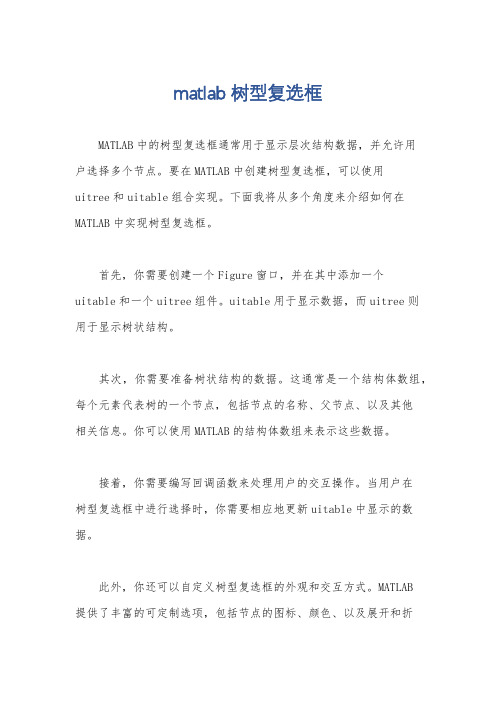
matlab树型复选框
MATLAB中的树型复选框通常用于显示层次结构数据,并允许用
户选择多个节点。
要在MATLAB中创建树型复选框,可以使用
uitree和uitable组合实现。
下面我将从多个角度来介绍如何在MATLAB中实现树型复选框。
首先,你需要创建一个Figure窗口,并在其中添加一个
uitable和一个uitree组件。
uitable用于显示数据,而uitree则
用于显示树状结构。
其次,你需要准备树状结构的数据。
这通常是一个结构体数组,每个元素代表树的一个节点,包括节点的名称、父节点、以及其他
相关信息。
你可以使用MATLAB的结构体数组来表示这些数据。
接着,你需要编写回调函数来处理用户的交互操作。
当用户在
树型复选框中进行选择时,你需要相应地更新uitable中显示的数据。
此外,你还可以自定义树型复选框的外观和交互方式。
MATLAB
提供了丰富的可定制选项,包括节点的图标、颜色、以及展开和折
叠节点的功能。
最后,在整个过程中,你需要注意处理用户交互时可能出现的错误情况,比如节点的重复选择、数据的不一致性等,保证程序的稳定性和用户体验。
总的来说,实现MATLAB中的树型复选框需要综合运用图形界面设计、数据处理和用户交互等多个方面的知识。
希望以上介绍能够帮助你更好地理解在MATLAB中创建树型复选框的方法和步骤。
